¿Desea aprender a instalar el servicio Tomcat en un equipo con Windows? En este tutorial, vamos a mostrarle cómo instalar Tomcat en un equipo con Windows.
• Windows 2012 R2
• Windows 2016
• Windows 2019
Lista de reproducción de Windows:
En esta página, ofrecemos acceso rápido a una lista de vídeos relacionados con la instalación de Windows.
No te olvides de suscribirte a nuestro canal de youtube llamado FKIT.
Tutorial de Windows:
En esta página, ofrecemos acceso rápido a una lista de tutoriales de Windows.
Tutorial Tomcat - Instalación de requisitos
Acceda al sitio web de Java y descargue la última versión de Java JDK.
En nuestro ejemplo, descargamos el archivo denominado: jdk-14.0.1_windows-x64_bin.exe
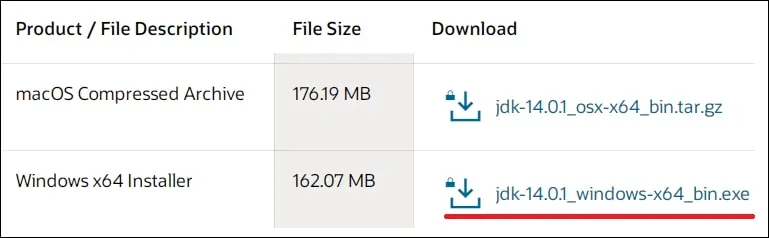
Inicie la instalación de Java JDK.
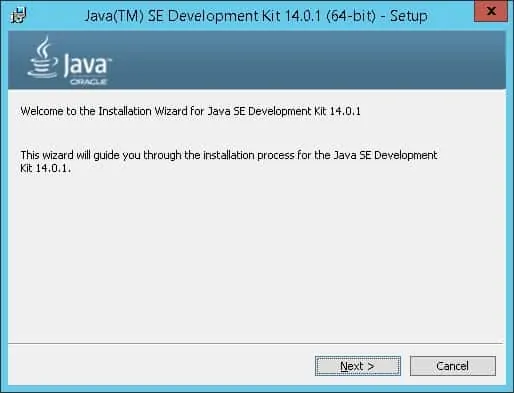
Haga clic en el botón Siguiente.
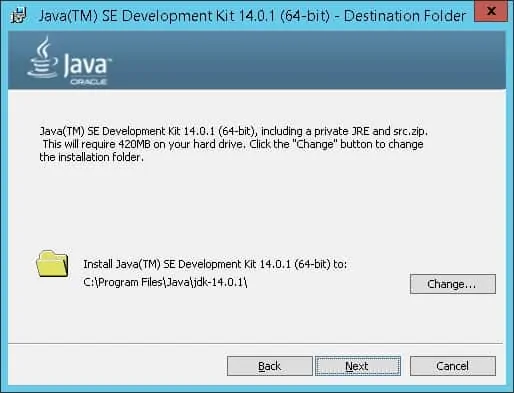
Espere a que finalice la instalación de Java JDK.
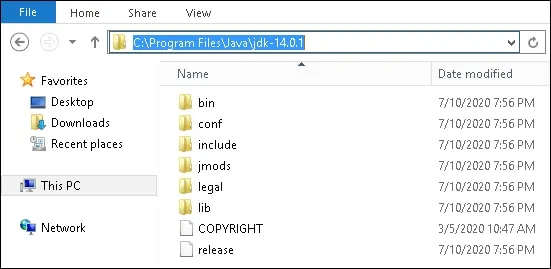
En nuestro ejemplo, el software Java JDK se instaló en el directorio siguiente.
Como administrador, inicie un nuevo símbolo del sistema powerSHELL.

Cree una variable de entorno del sistema denominada JAVA_HOME.
Cambie el comando anterior para reflejar la ruta de instalación de JDK.
Ahora, necesitamos editar la variable de entorno PATH.
Incluya el directorio SDK de Java denominado BIN en la variable de entorno PATH.
Reinicie el equipo.
¡Felicitaciones! Ha terminado la instalación de Java JDK en Windows.
Tutorial Tomcat - Prueba de la instalación del SDK de Java
Inicie un nuevo símbolo del sistema de la línea de comandos de DOS.

Compruebe la existencia de la variable JAVA_HOME.
Aquí está la salida del comando.
Pruebe la aplicación Java utilizando la variable denominada JAVA_HOME.
Aquí está la salida del comando.
Compruebe si la variable de entorno PATH incluye el directorio SDK de Java denominado BIN.
Aquí está la salida del comando.
Pruebe la aplicación Java sin utilizar la variable de entorno.
Aquí está la salida del comando.
¡Felicitaciones! Ha probado la instalación de Java JDK en Windows.
Tutorial Windows - Instalación de Tomcat
Acceda al sitio web de Apache Tomcat y descargue la última versión de Tomcat.
En nuestro ejemplo, descargamos el archivo denominado: Apache-tomcat-9.0.37.exe
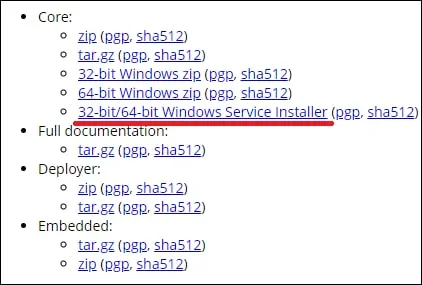
Inicie la instalación de Tomcat.
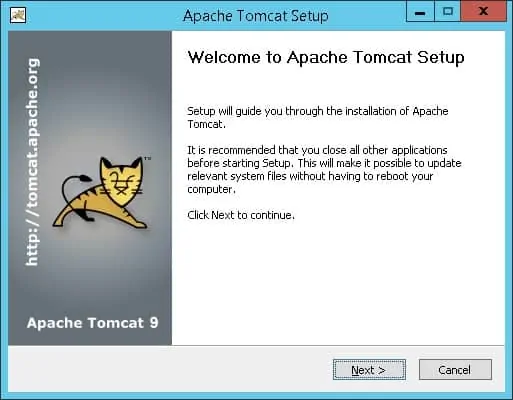
Seleccione la opción Hostmanager y haga clic en el botón Siguiente.
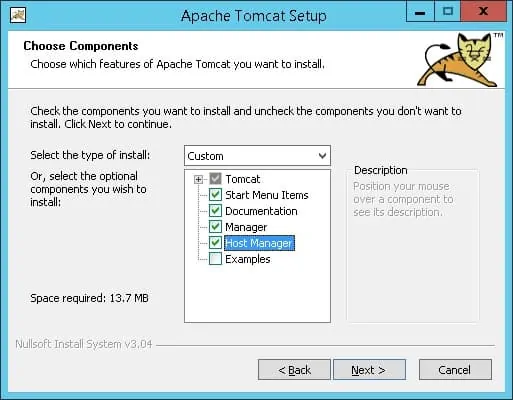
Establezca el nombre de usuario y la contraseña del administrador de Tomcat.
Opcionalmente, puede cambiar el puerto TCP.
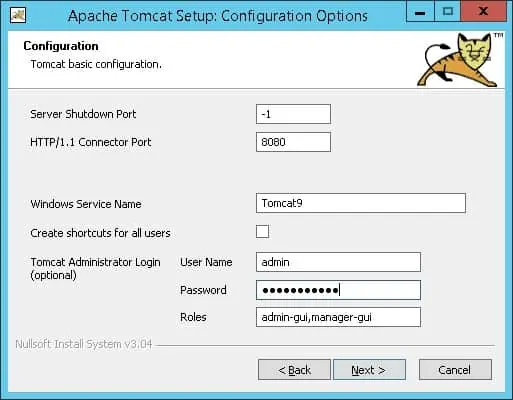
Establezca la ruta de instalación de Java JDK y haga clic en el botón Siguiente.
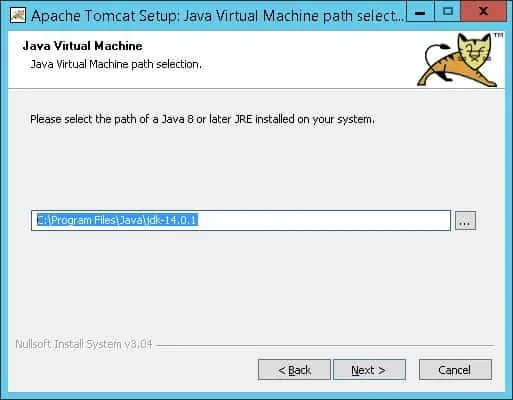
En nuestro ejemplo, el instalador de Tomcat detectó automáticamente el directorio de instalación del SDK de Java.
Verifique la trayectoria de instalación de Tomcat y haga clic en el botón Siguiente.
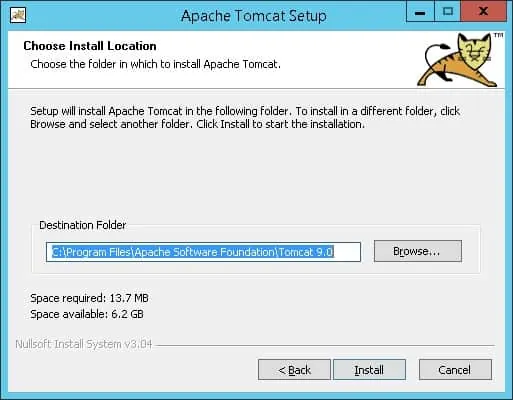
En nuestro ejemplo, el software Tomcat se instaló en el siguiente directorio.
Haga clic en el botón Instalar y espere a que finalice la instalación de Tomcat.
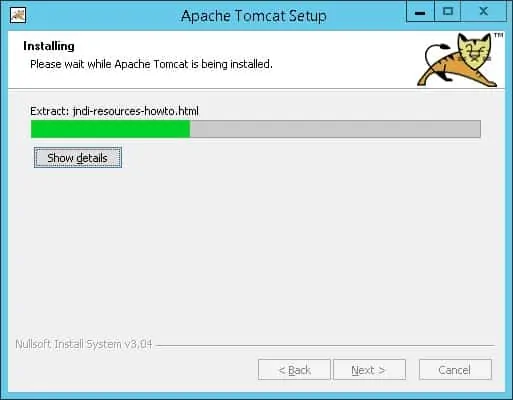
Seleccione la opción para iniciar el servicio Tomcat y haga clic en el botón Finalizar.
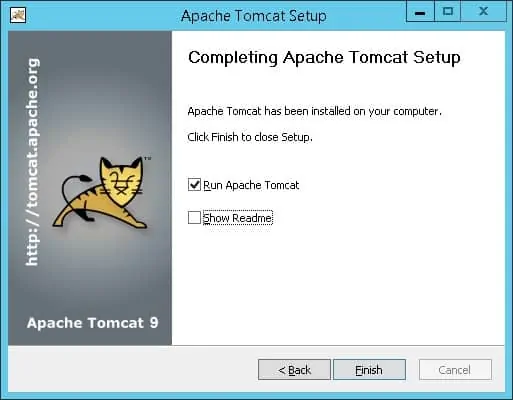
Abra su navegador e introduzca la dirección IP de su servidor Tomcat más :8080.
En nuestro ejemplo, se introdujo la siguiente URL en el navegador:
• http://172.31.7.220:8080
Se debe presentar la página Tomcat.
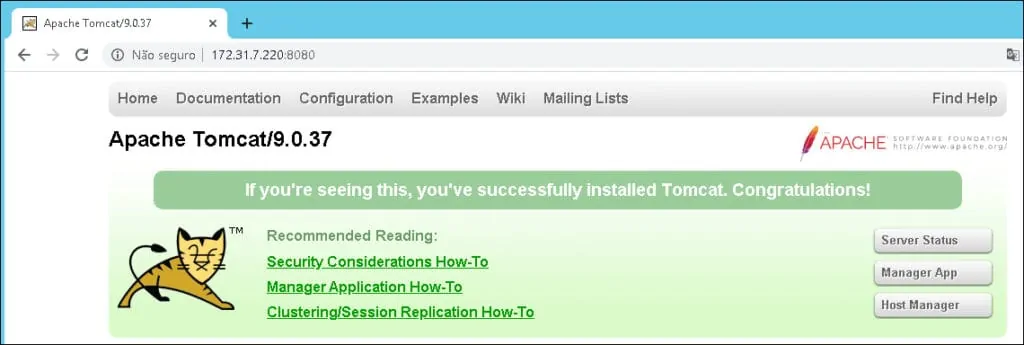
¡Felicitaciones! Ha terminado la instalación de Tomcat en Windows.
Tutorial - Acceso a la aplicación Tomcat Manager
En el servidor Tomcat, abra el navegador e introduzca la siguiente URL:
• http://127.0.0.1:8080/host-manager
Introduzca el nombre de usuario y la contraseña creados durante la instalación de Tomcat.
Después de un inicio de sesión correcto, se presentará el panel del administrador de host.
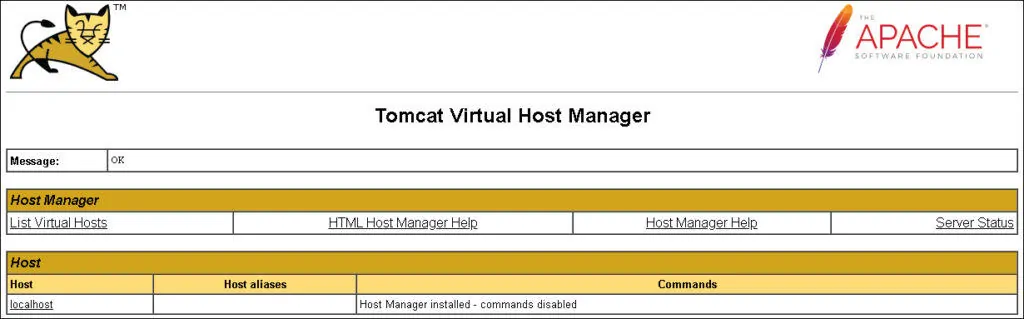
¡Felicitaciones! Puede acceder al administrador de host de Tomcat.